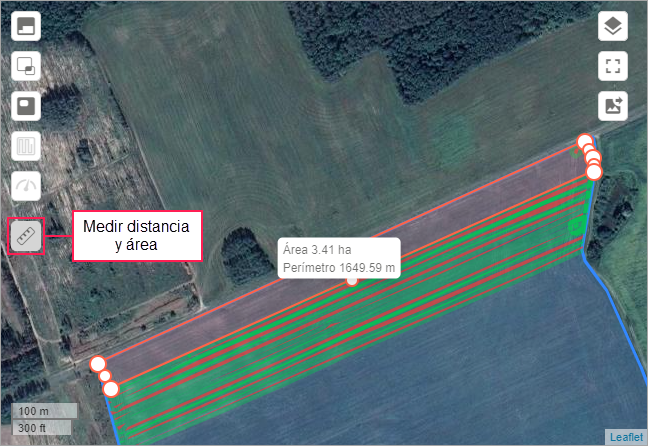Mapa
En el mapa, en las propiedades de una cultivación, pueden activarse hasta 5 capas:
 área cultivada,
área cultivada, superposiciones,
superposiciones, omisiones,
omisiones, recorrido de la unidad;
recorrido de la unidad; violaciones de límites de velocidad.
violaciones de límites de velocidad.
Se puede visualizar la capa Violaciones de límites de velocidad si en las propiedades de una cultivación está indicada la operación y esta operación tiene establecido un rango de velocidad. En este caso las partes del recorrido en que la velocidad ha sido inferior o superior a la permitida se resaltan de colores amarillo o rojo respectivamente.
Si la unidad tiene ajustado un sensor de trabajo, la parte del recorrido realizada con el sensor encendido se resalta de color azul oscuro. También en esta parte se muestran las violaciones de límites de velocidad (si está ajustado).
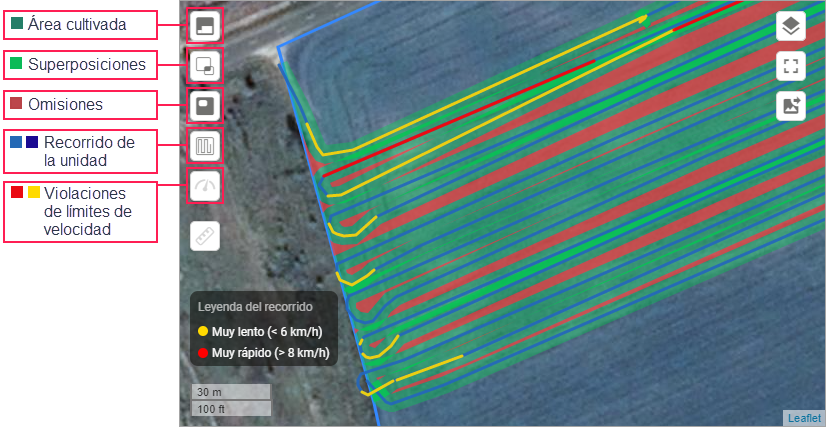
En caso de cultivaciones potenciales, en la descripción emergente del recorrido se muestra el número de parte de la cultivación combinada. Al hacer clic en el recorrido, esta parte se resalta de un color distinto.
En la parte derecha del mapa se encuentran los botones para gestionar el mapa:
| Botón | Descripción |
|---|---|
| Escoger el mapa. | |
/ | Activar/Desactivar el modo de pantalla completa. |
Guardar la parte del mapa que se muestra en la pantalla como una imagen en formato PNG. Si utiliza sus propios mapas, son posibles errores en el archivo guardado: por ejemplo, el campo o la cultivación pueden mostrarse sobre un fondo blanco. |
Medición de la distancia y del área
A la izquierda, en el mapa, hay un botón de herramienta para medir la distancia y el área ( ). Apriete este botón para empezar a medir.
). Apriete este botón para empezar a medir.
Medición de la distancia. Haga clic en los puntos entre los que hace falta medir la distancia.
Medición del área y del perímetro. Marque el contorno del área que se mide haciendo clic en el primer punto al final. Se puede ajustar el contorno arrastrando cualquiera de los puntos.
Apriete de nuevo el botón de la herramienta para borrar las mediciones.
Por defecto el cursor de la herramienta se ajusta a los contornos de los campos, recorridos y otros elementos de Hecterra en el mapa. Para desactivar este efecto, mantenga pulsada la tecla Alt.